欢迎使用Small PDF转换成WORD转换器,这里为您提供SmallPDF转换器最新资讯以及SmallPDF转换器 相关基础教程、使用技巧、软件相关知识、软件激活、升级及常见问题等帮助。
发布时间:2022-08-14 11:41:38
PDF怎么转PNG图片?PDF是工作中常见的文件类型,因为其具有稳定性强、不受操作系统和阅读器影响等特色,很多小伙伴们工作中都会遇到PDF格式的文件!但它稳定性强的特点也让很多职场人感到头痛,因为该特性导致PDF文件不能直接编辑,并且阅读的时候总感觉较为苦难,所以很大概率下需要将其转换成PNG图片。那么,PDF怎么转PNG图片呢?请不要担心,下面小编就来分享两种轻松转换的方法,一起来看下吧。

很多时候关于PDF文件转换,网络上给到我们的方法都会有直接修改后缀的,但是这种实现的效率经常出现乱码的问题。所以,想要完成PDF转PNG图片的需求,建议您直接试试看“SmallPDFer”软件,具体操作方式如下:
首先,从浏览器当中获取“SmallPDFer”软件,并且直接双击打开。通过点击【PDF转其他】可以较快定位到【PDF转图片】这一按钮而不用再下滑查找。然后,将需要转换的PDF文件添加到软件当中,可以后续设置转换文件的保存路径。在确认还没有其它需求的前提下,点击软件右下角的“开始转换”按钮即可。如转换成功系统会自动弹出一个弹窗,我们可以直接点击【打开文件】查看转换效果。
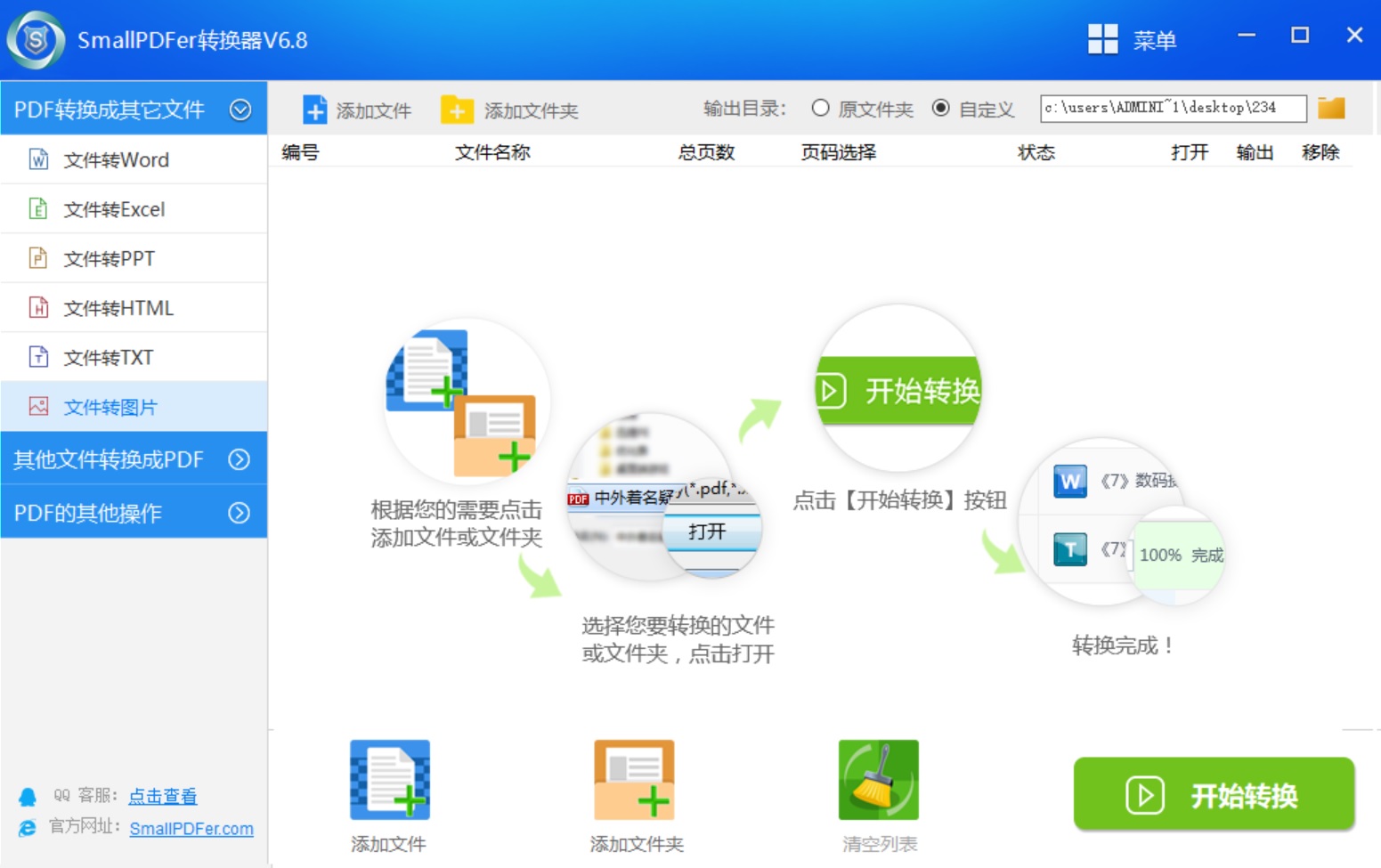
此外,像PDF转Word的需求,我们可以通过一些软件自带的“另存为”方式来完成。所以,像PDF转PNG图片的话,我们也可以借助“PhotoShop”来完成。首先,准备好需要处理的PDF文件,打开Photoshop,导入需要转换的PDF文件。然后,键盘敲击【Shift+Ctrl+S】或者左上角文件菜单中的存储为选项即可选择需要转换的格式,这里选择PNG即可。
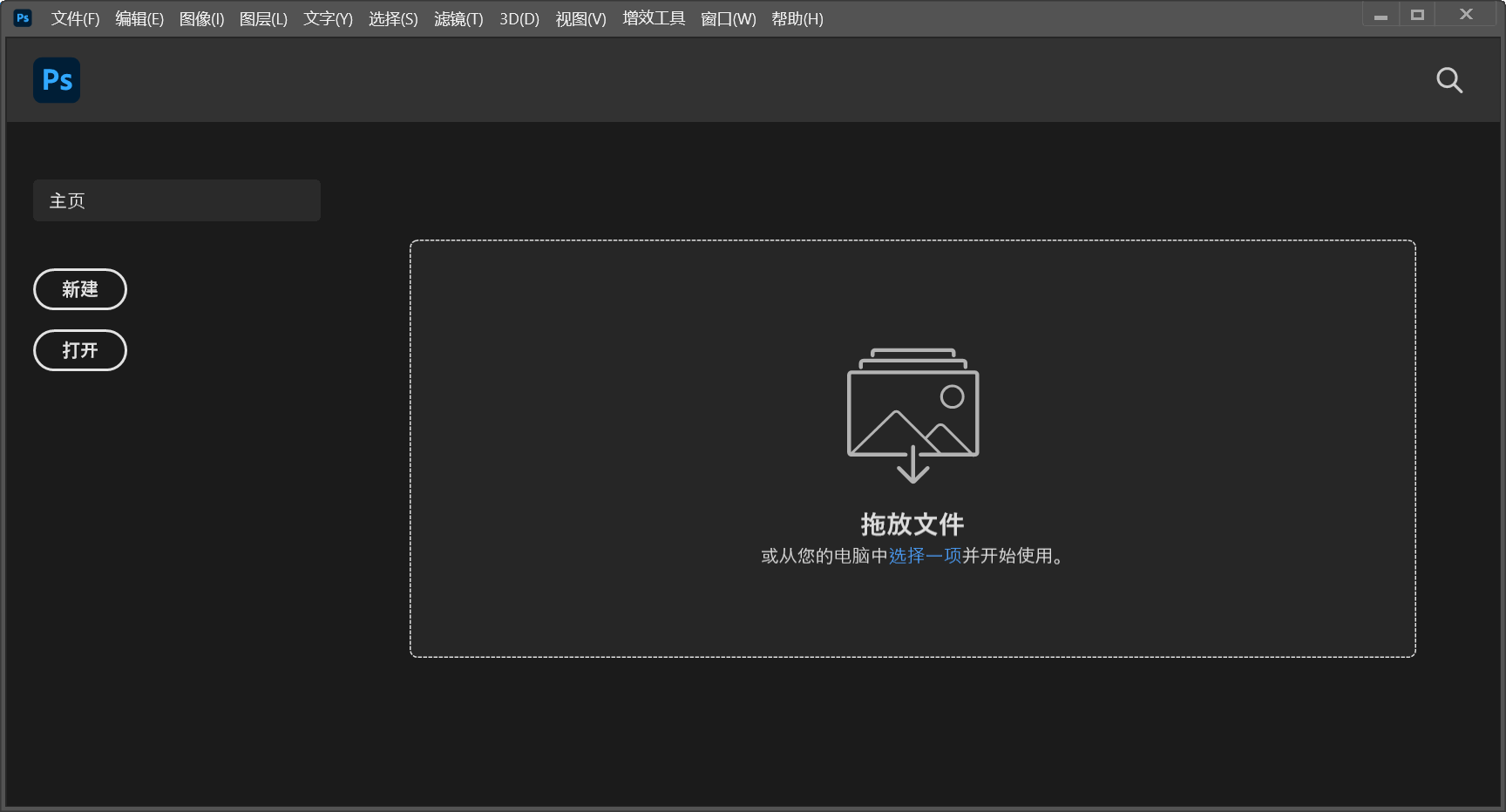
以上就是小编为大家分享的两种可以将PDF转换成PNG图片的方法了,如果您还不知道怎么样操作的话,不妨选择其中一个适合自己的手动试试看。最后,如果您觉得上述分享的内容对您有所帮助,也欢迎您能够帮忙点赞收藏。温馨提示:如果您在使用SmallPDFer这款软件的时候遇到问题,请及时与我们联系,祝您PDF转PNG图片成功。